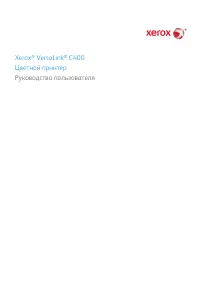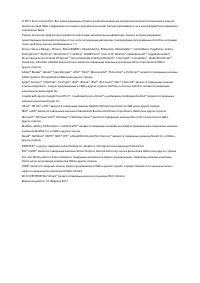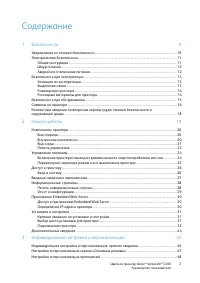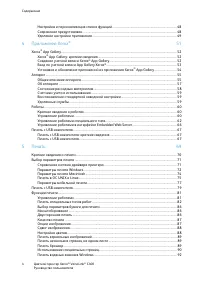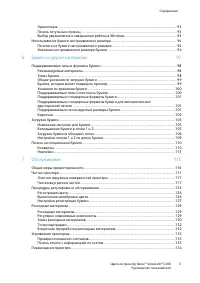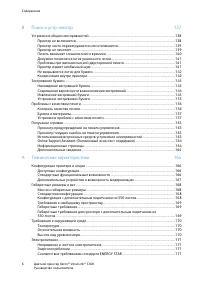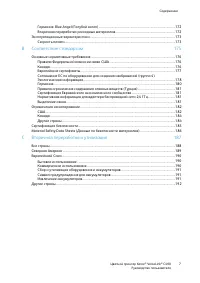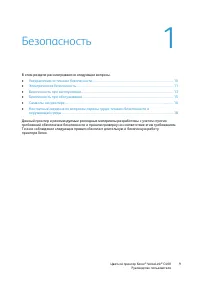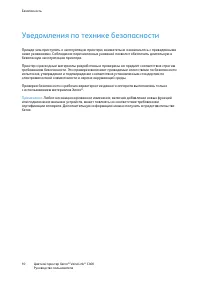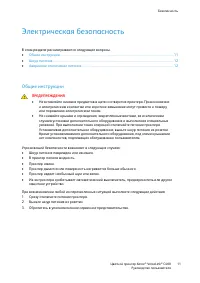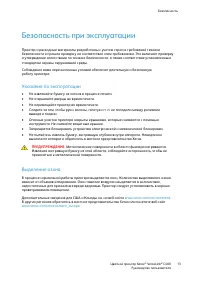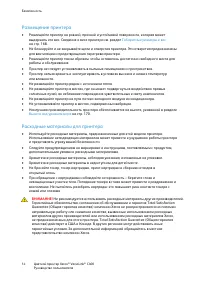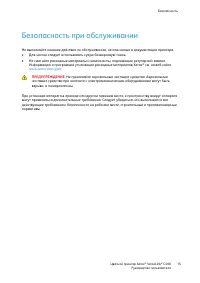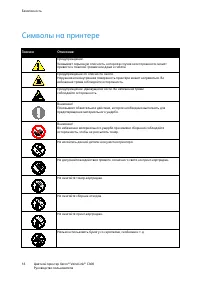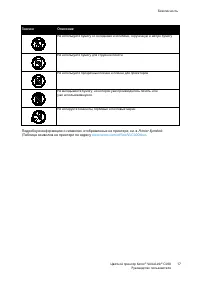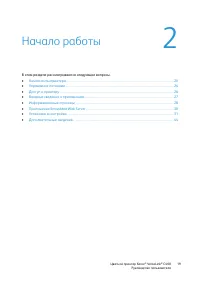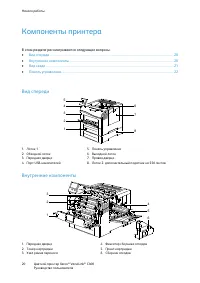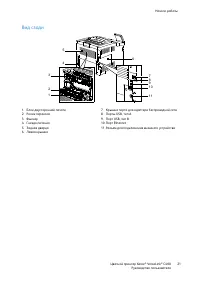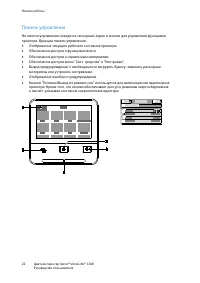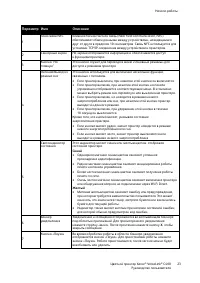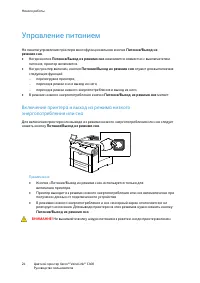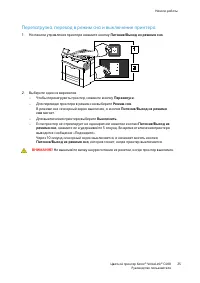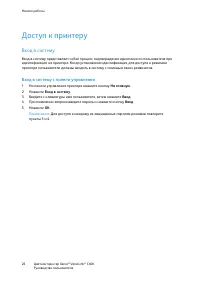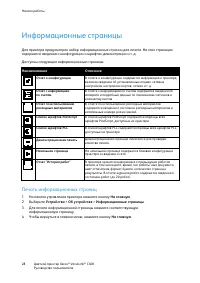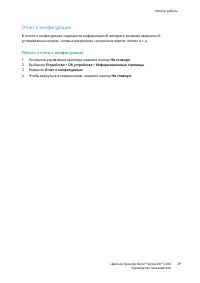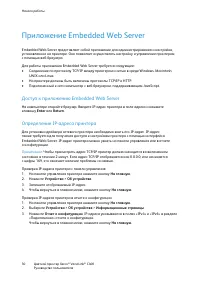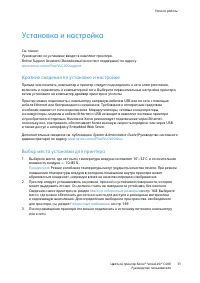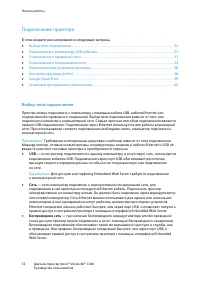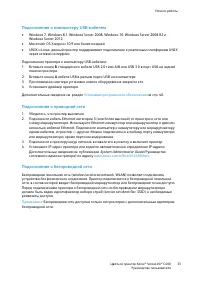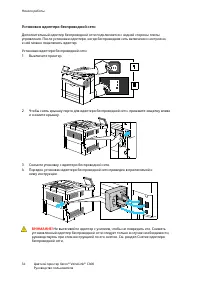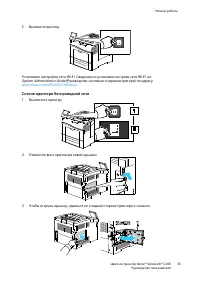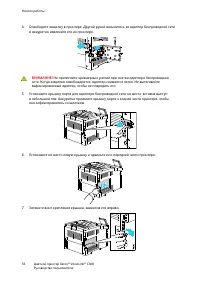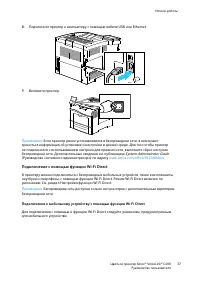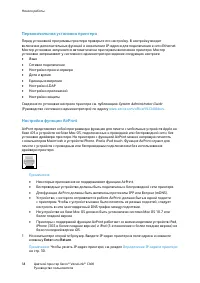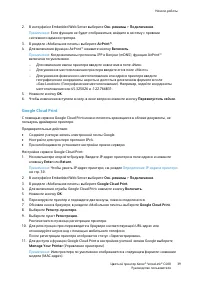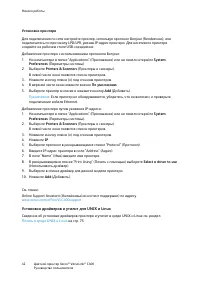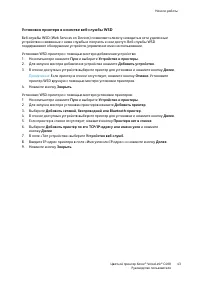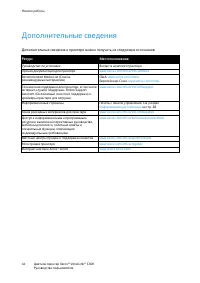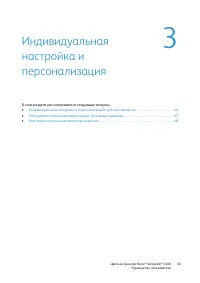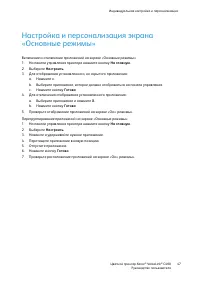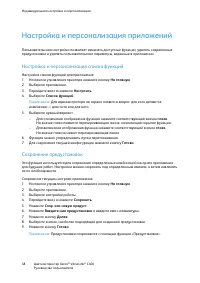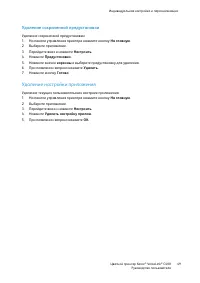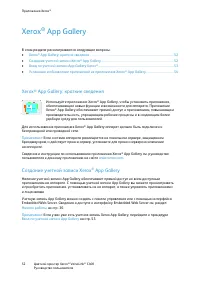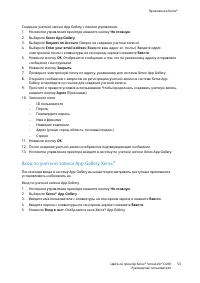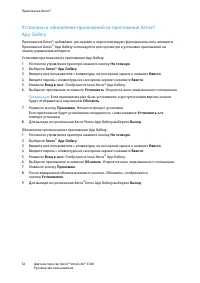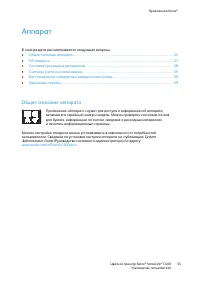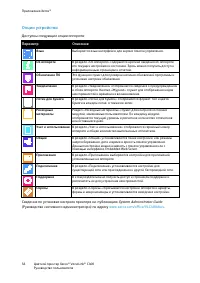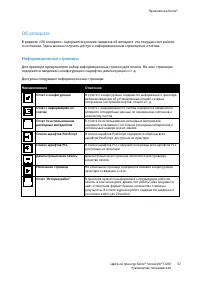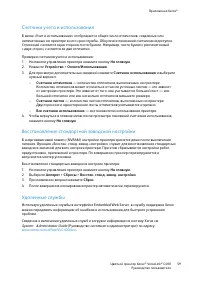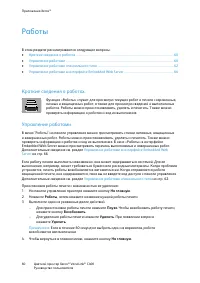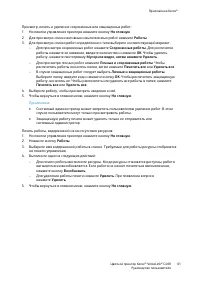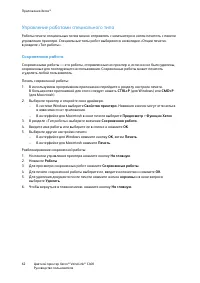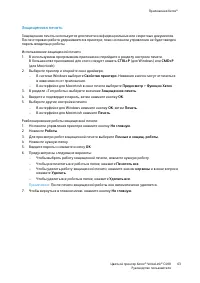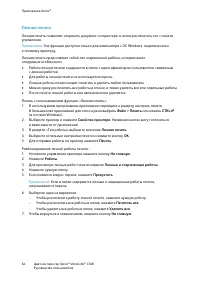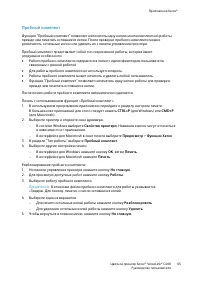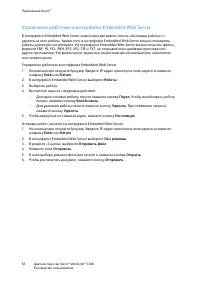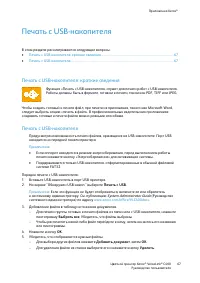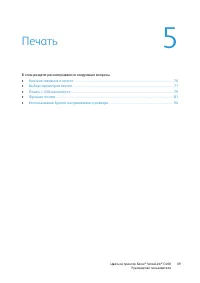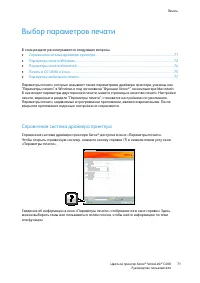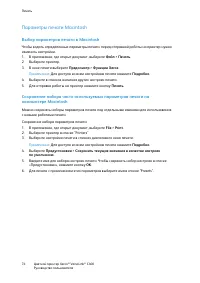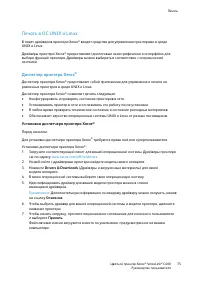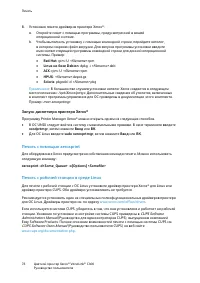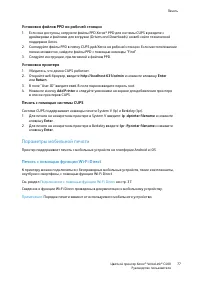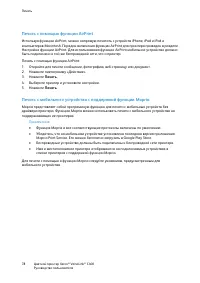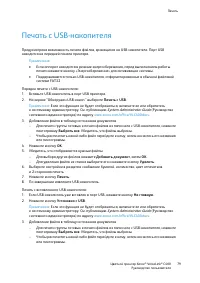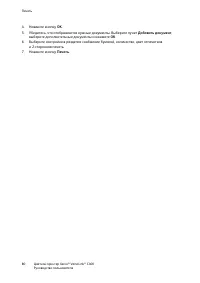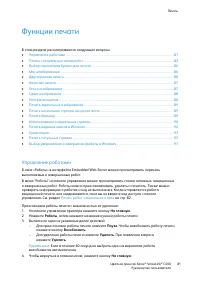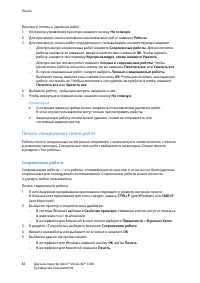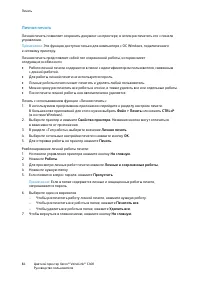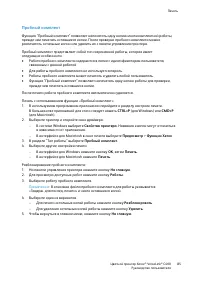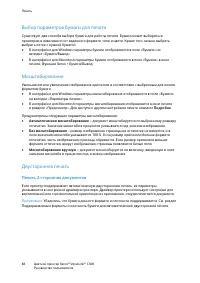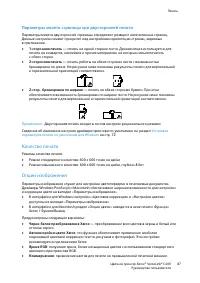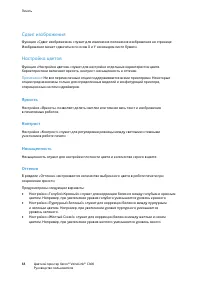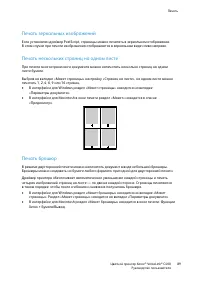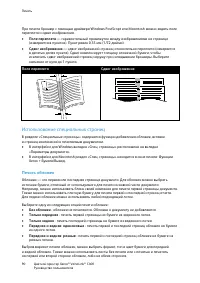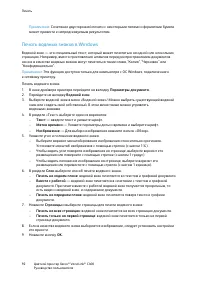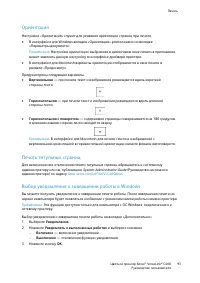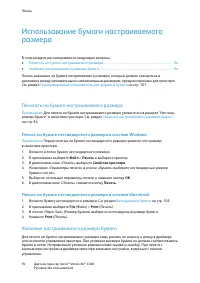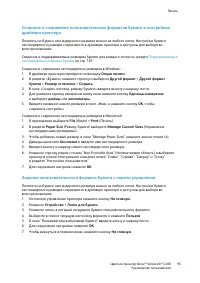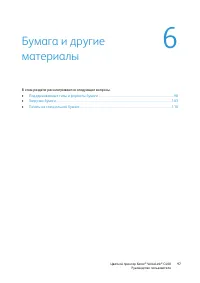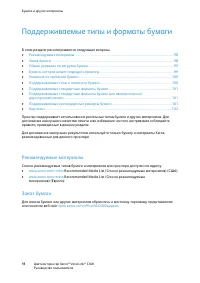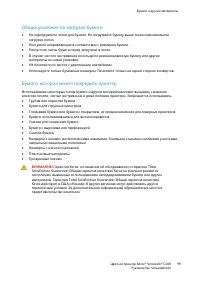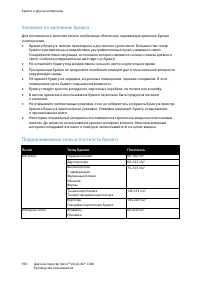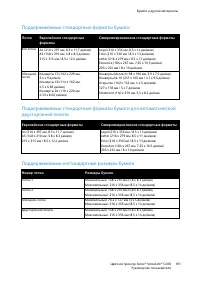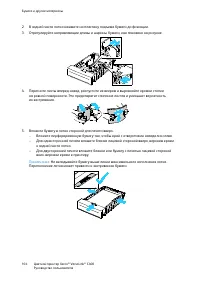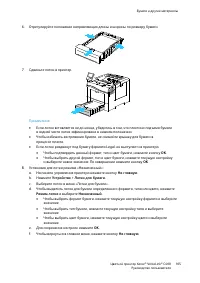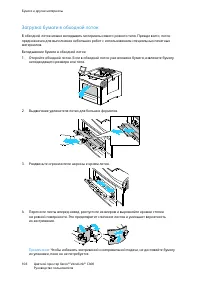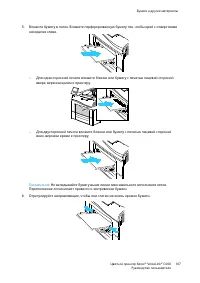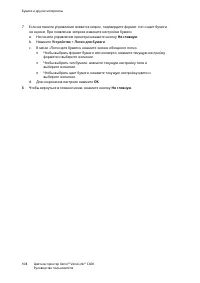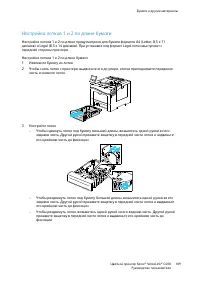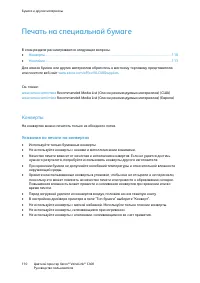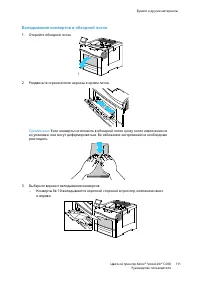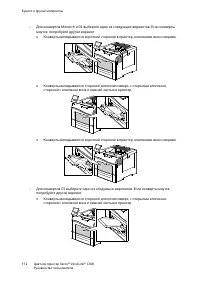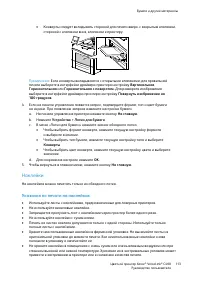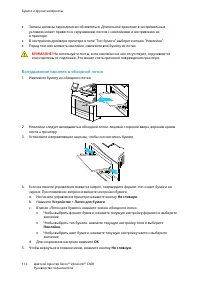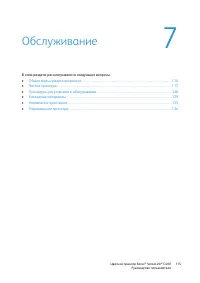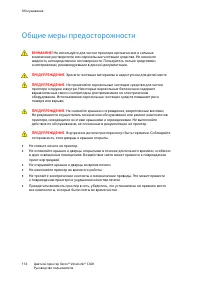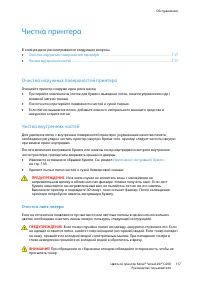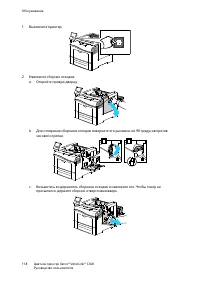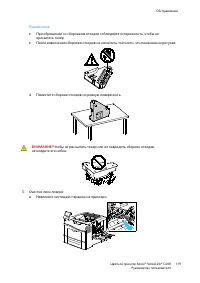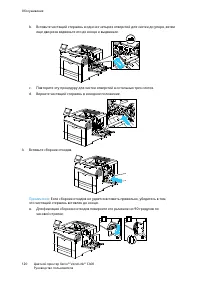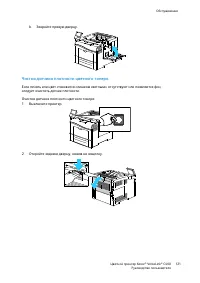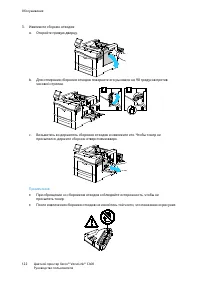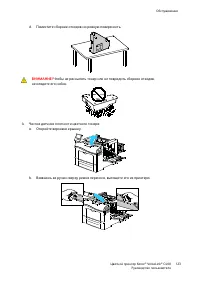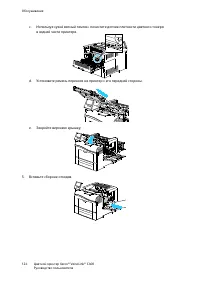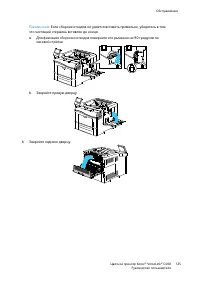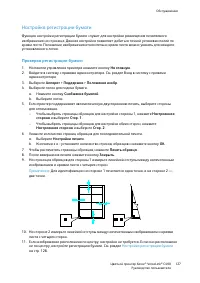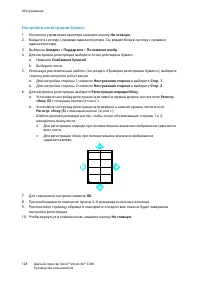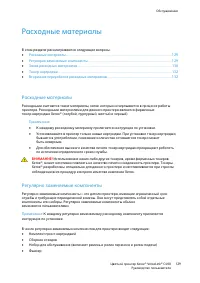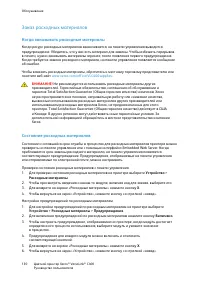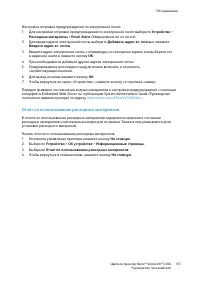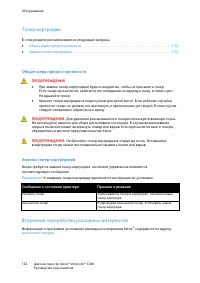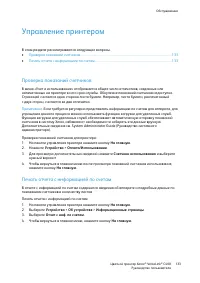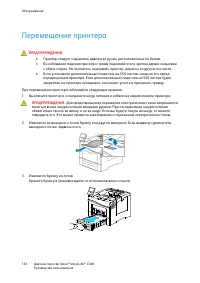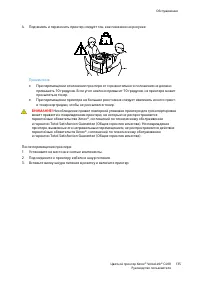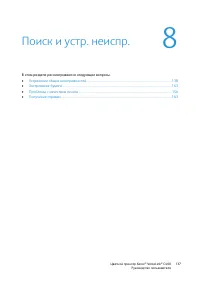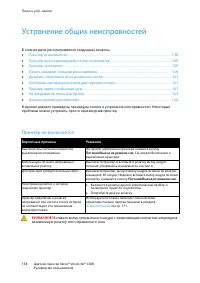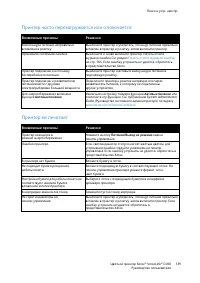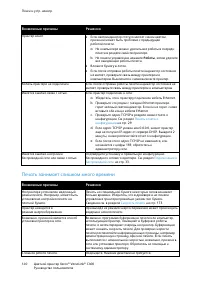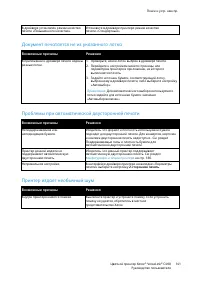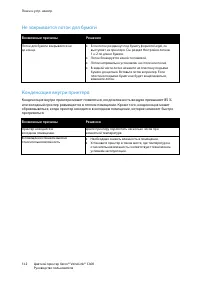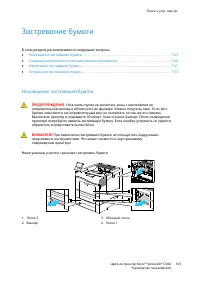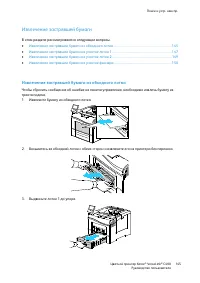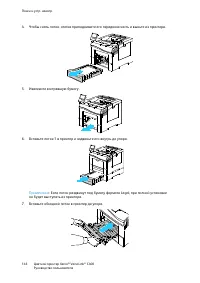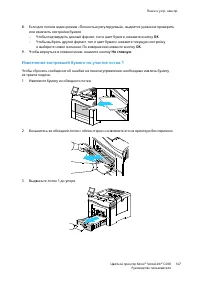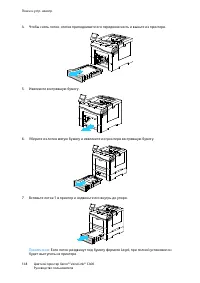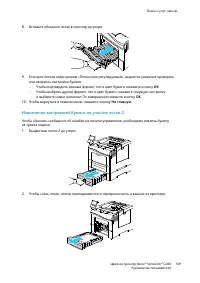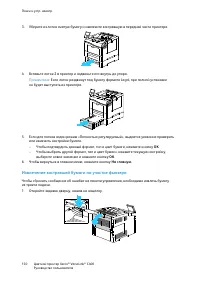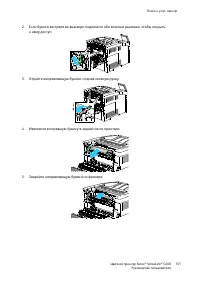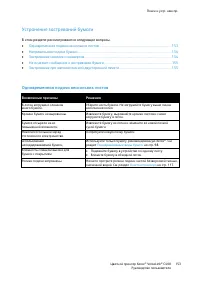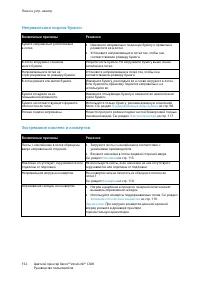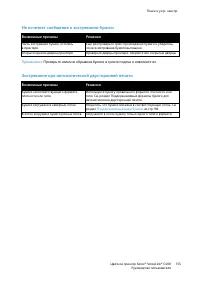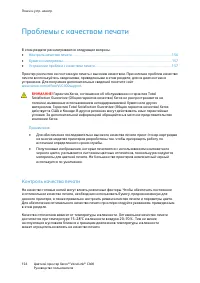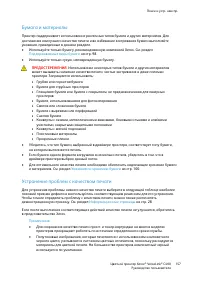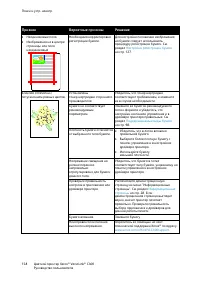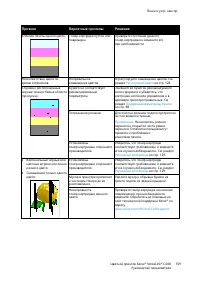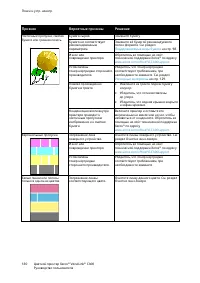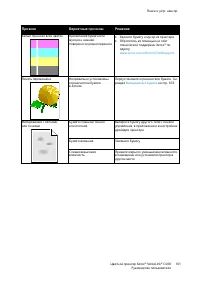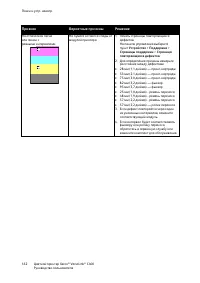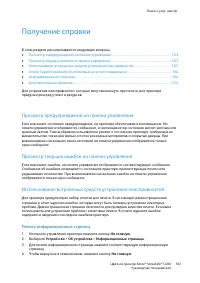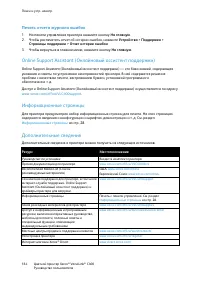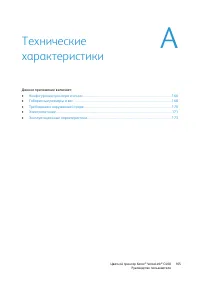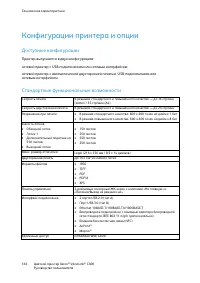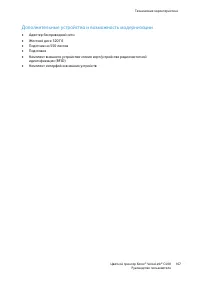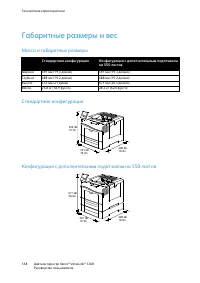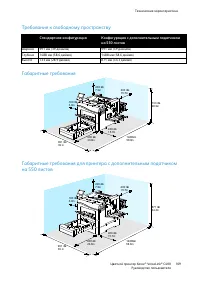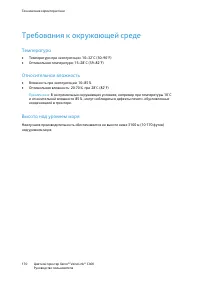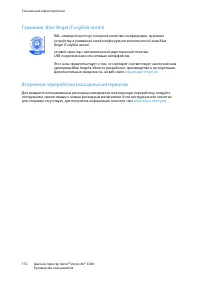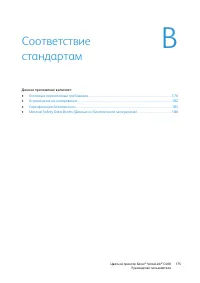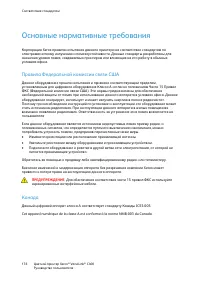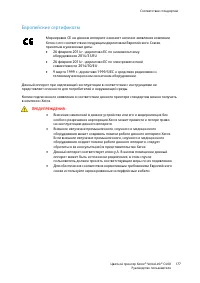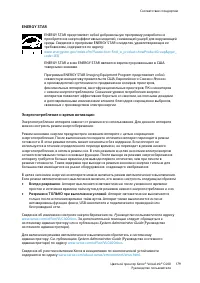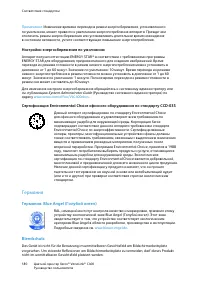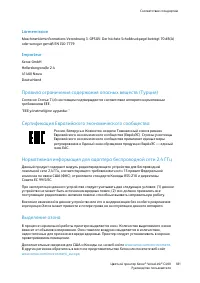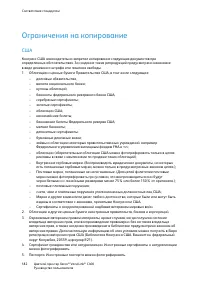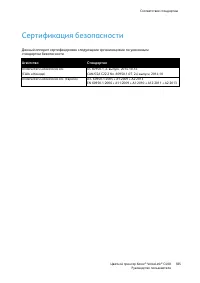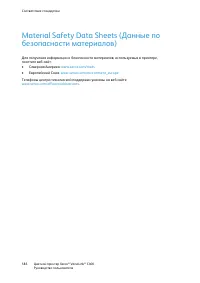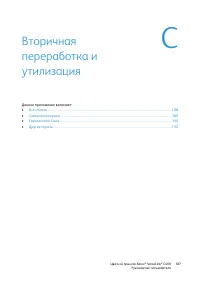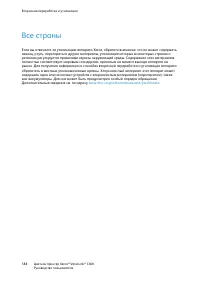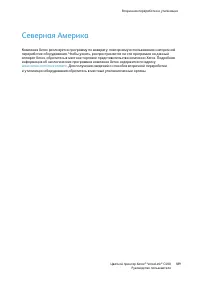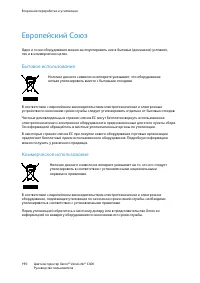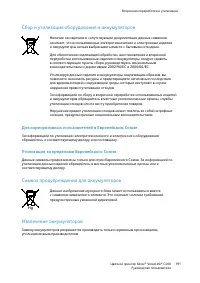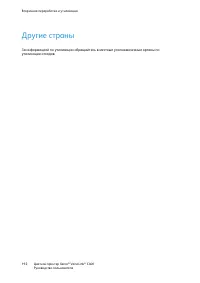Принтер Xerox VersaLink C400DN - инструкция пользователя по применению, эксплуатации и установке на русском языке. Мы надеемся, она поможет вам решить возникшие у вас вопросы при эксплуатации техники.
Если остались вопросы, задайте их в комментариях после инструкции.
"Загружаем инструкцию", означает, что нужно подождать пока файл загрузится и можно будет его читать онлайн. Некоторые инструкции очень большие и время их появления зависит от вашей скорости интернета.
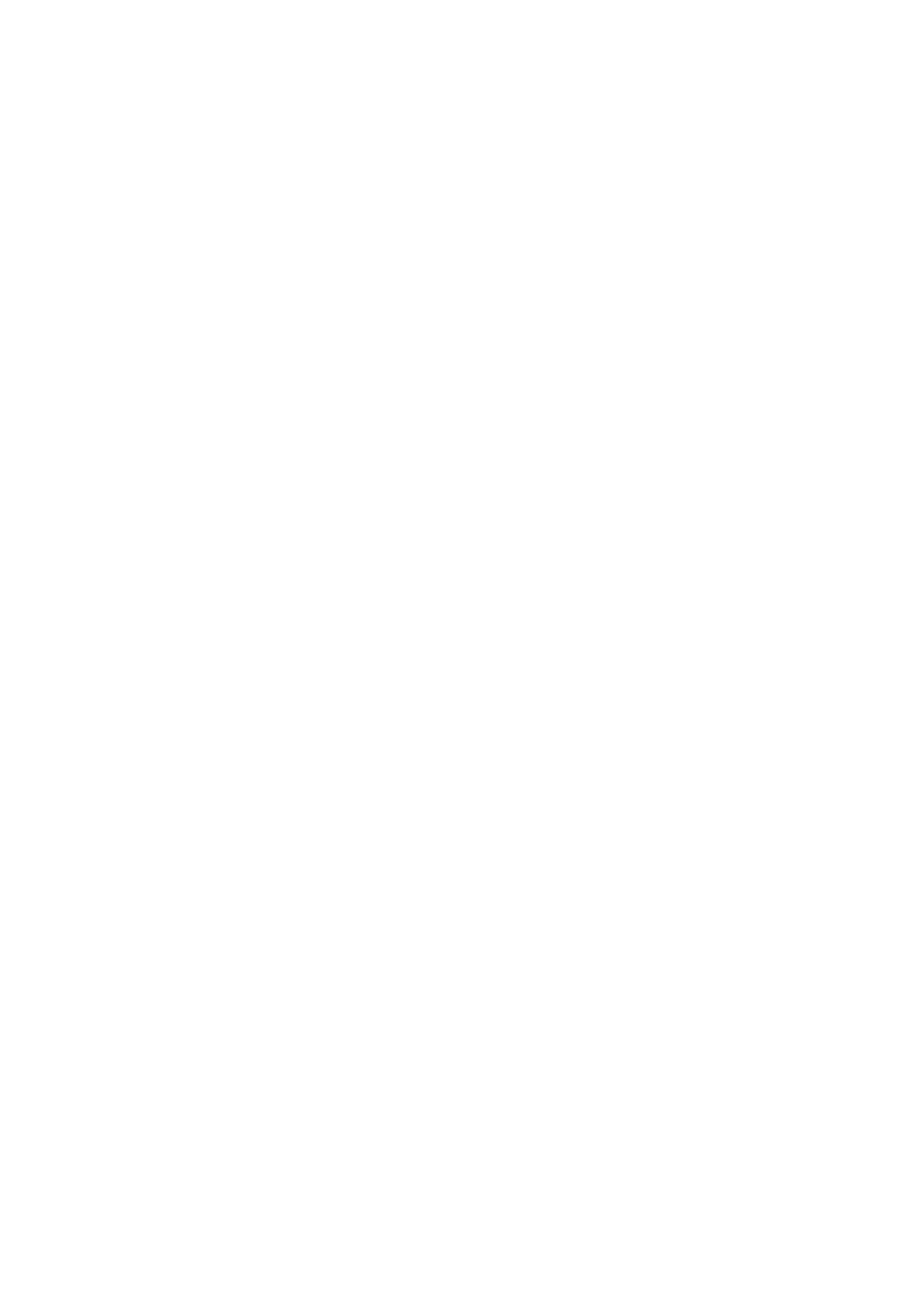
Печать
92
Цветной принтер Xerox
®
VersaLink
®
C400
Руководство пользователя
Примечание:
Сочетание двусторонней печати с некоторыми типами и форматами бумаги
может привести к непредсказуемым результатам.
Печать водяных знаков в Windows
Водяной знак — это специальный текст, который может печататься на одной или нескольких
страницах. Например, вместо проставления штампов перед распространением документов
на
них в качестве водяных знаков могут печататься такие слова, "Копия", "Черновик" или
"Конфиденциально".
Примечание:
Эта функция доступна только для компьютера с ОС Windows, подключенного
к
сетевому принтеру.
Печать водяного знака:
1.
В окне драйвера принтера перейдите на вкладку
Параметры документа
.
2.
Перейдите на вкладку
Водяной знак
.
3.
Выберите водяной знак в меню «Водяной знак»/ Можно выбрать существующий водяной
знак или создать свой собственный. В этом меню также можно управлять
водяными знаками.
4.
В разделе «Текст» выберите один из вариантов:
−
Текст
— введите текст и укажите шрифт.
−
Метка времени
— Укажете параметры даты и времени и выберите шрифт.
−
Изображение
— Для выбора изображения нажмите значок «Обзор».
5.
Укажите угол и положение водяного знака.
−
Выберите вариант масштабирования изображения относительно оригинала.
Установите масштаб изображения с помощью стрелок (с шагом 1%).
−
Чтобы задать угол поворота изображения на странице, выберите вариант его
размещения или поверните с помощью стрелок (с шагом 1 градус).
−
Чтобы задать положение изображения на странице, выберите вариант его
размещения или переместите с помощью стрелок (с шагом 1 единица).
6.
В разделе
Слои
выберите способ печати водяного знака.
−
Печать на заднем плане
: водяной знак печатается за текстом и графикой документа.
−
Вместе с работой
— водяной знак печатается в сочетании с текстом и графикой
документа. При печати вместе с работой водяной знак получается прозрачным, то
есть виден и водяной знак, и содержимое документа.
−
Печать на переднем плане
: водяной знак печатается поверх текста и графики
документа.
7.
Нажмите
Страницы
и выберите страницы для печати водяного знака:
−
Печать на всех страницах
: водяной знак печатается на всех страницах документа.
−
Печать только на первой странице
: водяной знак печатается только на первой
странице документа.
8.
Если в качестве водяного знака выбирается изображение, следует установить настройки
его яркости.
9.
Нажмите кнопку
OK
.
Содержание
- 3 Содержание; Безопасность; Начало работы
- 4 Приложения Xerox; Печать
- 5 Бумага и другие материалы; Обслуживание
- 6 A Технические характеристики
- 7 B Соответствие стандартам; C Вторичная переработка и утилизация
- 9 Безопасность
- 10 Уведомления по технике безопасности
- 11 Электрическая безопасность; Общие инструкции
- 12 Шнур питания
- 13 Безопасность при эксплуатации; Указания по эксплуатации
- 14 Размещение принтера; Расходные материалы для принтера
- 15 Безопасность при обслуживании
- 16 Символы на принтере
- 18 Контактные сведения по вопросам
- 19 Начало работы
- 20 Компоненты принтера; Вид спереди
- 21 Вид сзади
- 22 Панель управления
- 24 Управление питанием; Включение принтера и выход из режима низкого
- 25 Перезагрузка, переход в режим сна и выключение принтера
- 26 Доступ к принтеру; Вход в систему; Вход в систему с панели управления
- 27 Вводные сведения о приложениях
- 28 Информационные страницы; Печать информационных страниц
- 29 Отчет о конфигурации; Печать отчета о конфигурации
- 30 Приложение Embedded Web Server; Доступ к приложению Embedded Web Server
- 31 Установка и настройка; Краткие сведения по установке и настройке; Выбор места установки для принтера
- 32 Подключение принтера; Выбор типа подключения
- 33 Подключение к компьютеру USB-кабелем; Подключение к проводной сети; Подключение к беспроводной сети
- 38 Первоначальная установка принтера; Настройка функции AirPrint
- 39 Google Cloud Print
- 44 Дополнительные сведения
- 46 Индивидуальная настройка и
- 47 Настройка и персонализация экрана
- 48 Настройка и персонализация приложений; Настройка и персонализация списка функций
- 49 Удаление сохраненной предустановки; Удаление настройки приложения
- 51 Приложения Xerox
- 53 Вход по учетной записи App Gallery Xerox
- 54 Установка и обновление приложений из приложения Xerox
- 55 Аппарат; Общее описание аппарата
- 56 Опции устройства
- 57 Об аппарате
- 58 Состояние расходных материалов
- 59 Счетчики учета и использования
- 60 Работы; Краткие сведения о работах
- 62 Управление работами специального типа; Сохраненная работа
- 63 Защищенная печать
- 64 Личная печать
- 65 Пробный комплект
- 66 Управление работами в интерфейсе Embedded Web Server
- 67 Печать с USB-накопителя; Печать с USB-накопителя: краткие сведения
- 69 Печать
- 70 Краткие сведения о печати
- 71 Выбор параметров печати; Справочная система драйвера принтера
- 72 Параметры печати Windows; Выбор параметров печати для отдельной работы в среде Windows
- 73 среде Windows
- 74 Параметры печати Macintosh; Выбор параметров печати в Macintosh
- 75 Печать в ОС UNIX и Linux; Диспетчер принтера Xerox
- 76 Печать с помощью xeroxprint
- 77 Параметры мобильной печати; Печать с помощью функции Wi-Fi Direct
- 78 Печать с помощью функции AirPrint; Печать с мобильного устройства с поддержкой функции Mopria
- 81 Функции печати; Управление работами
- 82 Печать специальных типов работ
- 86 Выбор параметров бумаги для печати; Двусторонняя печать; Печать 2-сторонних документов
- 87 Параметры макета страницы при двусторонней печати; Качество печати
- 88 Сдвиг изображения; Настройка цветов; Яркость; Насыщенность
- 89 Печать зеркальных изображений; Печать брошюр
- 90 Использование специальных страниц; Печать обложек
- 91 Печать страниц-вставок
- 92 Печать водяных знаков в Windows
- 93 Ориентация; Выбор уведомления о завершении работы в Windows
- 94 Использование бумаги настраиваемого; Печатать на бумаге настраиваемого размера; Печать на бумаге нестандартного размера в системе Windows; Указание настраиваемого размера бумаги
- 95 драйвера принтера; Задание пользовательского формата бумаги с панели управления
- 98 Поддерживаемые типы и форматы бумаги; Рекомендуемые материалы; Заказ бумаги
- 99 Общие указания по загрузке бумаги
- 100 Указания по хранению бумаги; Поддерживаемые типы и плотность бумаги
- 102 Карточки
- 103 Загрузка бумаги; Изменение настроек для бумаги; Вкладывание бумаги в лотки 1 и 2
- 106 Загрузка бумаги в обходной лоток
- 109 Настройка лотков 1 и 2 по длине бумаги
- 110 Печать на специальной бумаге; Конверты; Указания по печати на конвертах
- 111 Вкладывание конвертов в обходной лоток
- 113 Наклейки; Указания по печати на наклейках
- 114 Вкладывание наклеек в обходной лоток
- 115 Обслуживание
- 116 Общие меры предосторожности
- 117 Чистка принтера; Очистка наружных поверхностей принтера; Очистка линз лазера
- 121 Чистка датчика плотности цветного тонера
- 126 Процедуры регулировки и обслуживания; Регистрация цвета; Регулировка совмещения цветов; Выполнение калибровки цвета
- 127 Проверка регистрации бумаги
- 129 Расходные материалы
- 130 Заказ расходных материалов; Когда заказывать расходные материалы
- 131 Отчет по использованию расходных материалов
- 132 Вторичная переработка расходных материалов
- 133 Управление принтером; Проверка показаний счетчиков
- 134 Перемещение принтера
- 138 Устранение общих неисправностей; Принтер не включается
- 139 Принтер часто перезагружается или отключается; Принтер не печатает
- 140 Печать занимает слишком много времени
- 141 Принтер издает необычный шум
- 142 Не закрывается лоток для бумаги; Конденсация внутри принтера
- 143 Застревание бумаги; Нахождение застрявшей бумаги
- 144 Сокращение вероятности возникновения застреваний
- 145 Извлечение застрявшей бумаги из обходного лотка
- 147 Извлечение застрявшей бумаги на участке лотка 1
- 149 Извлечение застрявшей бумаги на участке лотка 2
- 150 Извлечение застрявшей бумаги на участке фьюзера
- 153 Устранение застреваний бумаги; Одновременная подача нескольких листов
- 154 Неправильная подача бумаги; Застревание наклеек и конвертов
- 155 Не исчезает сообщение о застревании бумаги; Застревание при автоматической двусторонней печати
- 156 Проблемы с качеством печати; Контроль качества печати
- 157 Бумага и материалы; Устранение проблем с качеством печати
- 163 Получение справки; Просмотр предупреждений на панели управления
- 164 Online Support Assistant (Онлайновый ассистент поддержки)
- 166 Конфигурации принтера и опции; Доступные конфигурации; Стандартные функциональные возможности
- 167 Дополнительные устройства и возможность модернизации
- 168 Стандартная конфигурация
- 169 Требования к свободному пространству; Габаритные требования
- 170 Требования к окружающей среде; Температура; Высота над уровнем моря
- 171 Напряжение и частота электропитания; Энергопотребление
- 173 Эксплуатационные характеристики
- 176 Основные нормативные требования; Правила Федеральной комиссии связи США; Канада
- 177 Европейские сертификаты
- 178 Соглашение ЕС по оборудованию для создания изображений; сокращения затрат
- 180 Германия; Blendschutz
- 181 Lärmemission; Правила ограничения содержания опасных веществ (Турция)
- 182 Ограничения на копирование; США
- 185 Сертификация безопасности
- 186 Material Safety Data Sheets (Данные по
- 188 Все страны
- 189 Северная Америка
- 190 Европейский Союз; Бытовое использование
- 191 Сбор и утилизация оборудования и аккумуляторов; Для корпоративных пользователей в Европейском Союзе; Символ предупреждения для аккумуляторов; Извлечение аккумуляторов
- 192 Другие страны